-
- Aviones recurrentes
- CREACIÓN DE CITAS
- CRM
- Caracteríssticas del CRM
- Enriquecimiento de plomo
- Etiqueta
- Gestión del equipo de ventas
- Informes en CRM
- Manejo de liderazgo
- Mi gestión de actividades
- Minería de Plomo
- Oportunidadas de las Nueva Creando un Partir de Plomo
- Programar actividades
- Razones Perdidas
- Visita a la conversión de leads
-
- Acordador una cuenta bancaria
- Adquirentes de pagos
- Ajustes
- Análisis de facturas
- Catálogo de cuentas
- Contabilidad
- Diario
- Diario de corte
- Envío de factura
- Factura de probador
- Facturas de los clientes
- Fiscal de posición
- Fábrica
- Gastos de Empleados
- Impuestos
- Incoterms
- Modelos de reconciliatura
- Monedas
- Métodos de Redondeo en Efectivo
- Notas de Crédito
- Panel de configuración
- Registro de Pago
- Términos de Pago
-
- Ajustes de Inventario
- Categorías de Almacenamiento
- Confirmación de Correo Electrónico
- Confirmación de sms
- Costos de aterrizaje
- Ejecutar el Planificador
- Envío
- Fecha de Caducidad
- Firma
- Gestión de Almacenes
- Gestión de Chatarra
- Gestión de productos
- Informar
- Informe de recepción
- Inventario
- Muchos Números de Serie
- Métodos de envío
- Operaciones de inventario
- Paquetes de Entrega
- Programació Avanzada
- Reglas de Caída
- Reglas de reordenamiento
- Reposiciónico
- Rutas y reglas
- Tipos de Operación
- Transferencia de olas
- Transferencia por lotes
- Transferir
- Ubicacia
-
- Ajustes
- Blogs
- Comercio Electrónico
- Constructor Del Sitio Web de Odoo
- Gestión de Productos
- Informar
- Lista de precios
- Múltiples Lenguas
- Múltiples sitios web
- Personalizacia de aparencia
- Porcos
- Programas de cupón de promoción
- Publicar Contenido para el Sitio Web
- RedirracionAmiento
- Sitio Web
- Tablero
- Visitantes
Website- Odoo 15 Community Book
Appearance Customization
Puede mejorar la apariencia de su sitio web utilizando las herramientas dinámicas dadas en la opción Personalizar en el sitio web.Usando estas herramientas, puede personalizar una apariencia profesional para su sitio web.

El menú mostrará el editor HTML/CSS/JS, agregará funciones y rastrear opciones de visitantes.Usando el código HTML/CSS/JS, el usuario puede personalizar fácilmente su sitio web de acuerdo con su demanda.Al habilitar la opción de visitante de la pista, Odoo rastreará a los visitantes de su sitio web.
Discutiremos la personalización de la apariencia de la página de la tienda mientras discutimos el comercio electrónico en este capítulo.En la página del evento, podrá obtener los detalles de todos los eventos publicados en su sitio web.Puede mejorar la apariencia de esta página utilizando la opción "Personalización".

Al habilitar la opción de la barra lateral de la barra lateral, obtendrá un nuevo panel en el costado de la pantalla que se puede usar para describir el evento o la empresa.En esta barra lateral, puede incluir sobre nosotros, eventos de país, seguirnos, fotos y citas.Las opciones para estos elementos estarán disponibles en el menú Personalizar activando la opción Show Barra lateral.
En la barra superior de la página del evento, puede traer las opciones de filtro como el filtro por país y el filtro por fecha.

Usando esta opción, puede filtrar los eventos en función de la fecha y el país.
Active la opción de diseño de tarjetas para obtener un diseño de tarjeta para los eventos publicados en el sitio web.Puede organizar los eventos en una columna activando la opción de columnas de diseño.

Al activar la opción de las plantillas del show, las plantillas se mostrarán en cada evento.
En la página del foro, puede personalizar las opciones de navegación del foro.
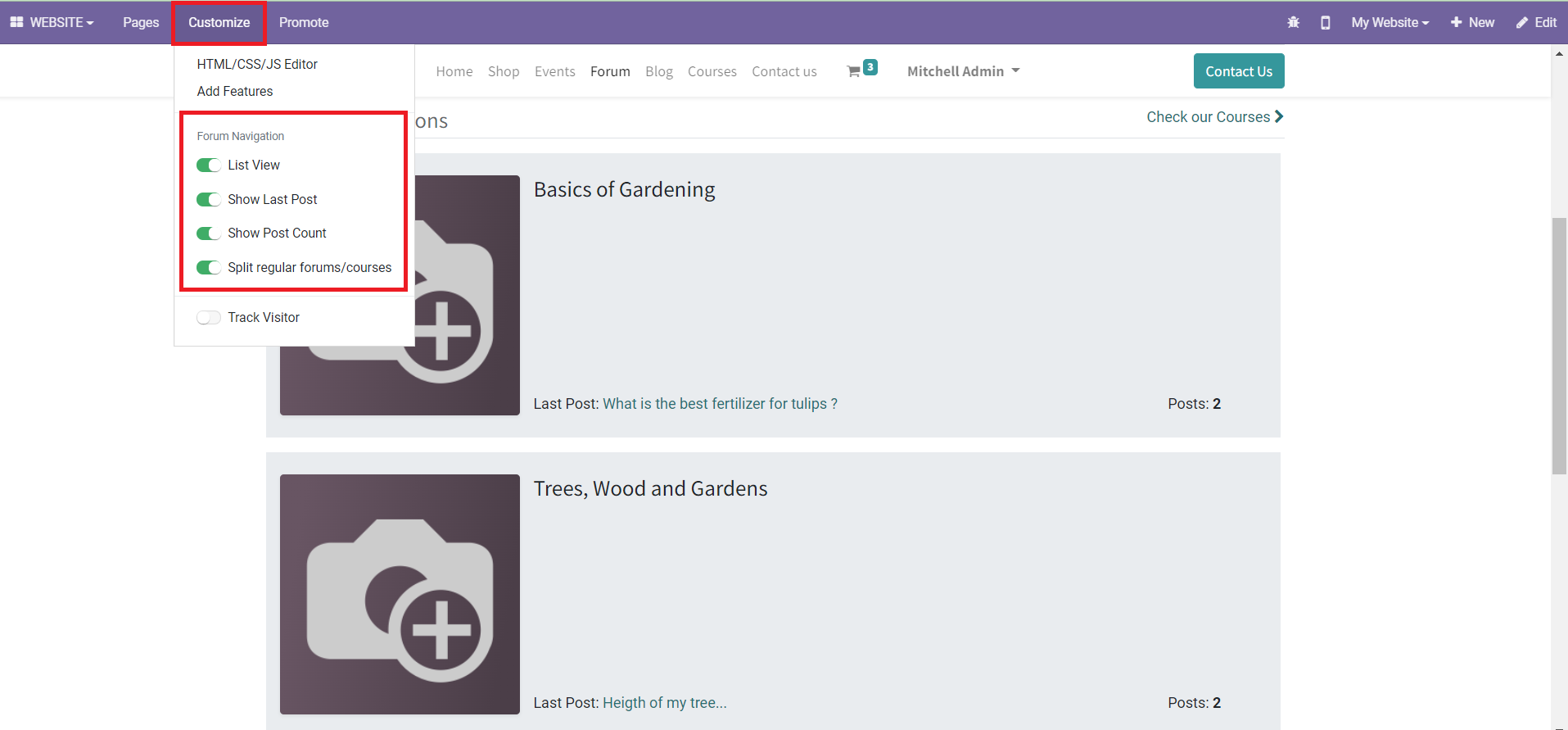
Al habilitar la vista de la lista, obtendrá la vista de la lista de todos los foros publicados en el sitio web.Active la última publicación de la última publicación para obtener la última publicación, el conteo de publicaciones del programa para publicar el número de publicaciones, y divide el foro/cursos regulares para separar los foros/cursos.
En la página del blog, obtendrá el nombre del autor, el número de comentarios/vistas, portada y teaser y etiquetas activando campos respectivos desde el menú Personalizar.

Para obtener el diseño de la tarjeta para los blogs publicados en su sitio web, puede activar la opción de diseño de la portada.Para mejorar la legibilidad de la vista previa del blog, active la opción de legibilidad de aumento.Puede habilitar la opción â Vista de la lista para obtener la vista de la lista de los blogs, show Barra lateral para obtener la barra lateral para agregar más detalles sobre el blog o la empresa, "Top Banner" aObtenga la última publicación en el banner superior.

En la página de cursos, puede activar la nueva cinta de contenido para obtener la etiqueta de cinta nueva cada vez que aparece un nuevo curso en su sitio web.Para mostrar logros y tablas de clasificación, puede activar las opciones correspondientes desde el menú "personalizar".
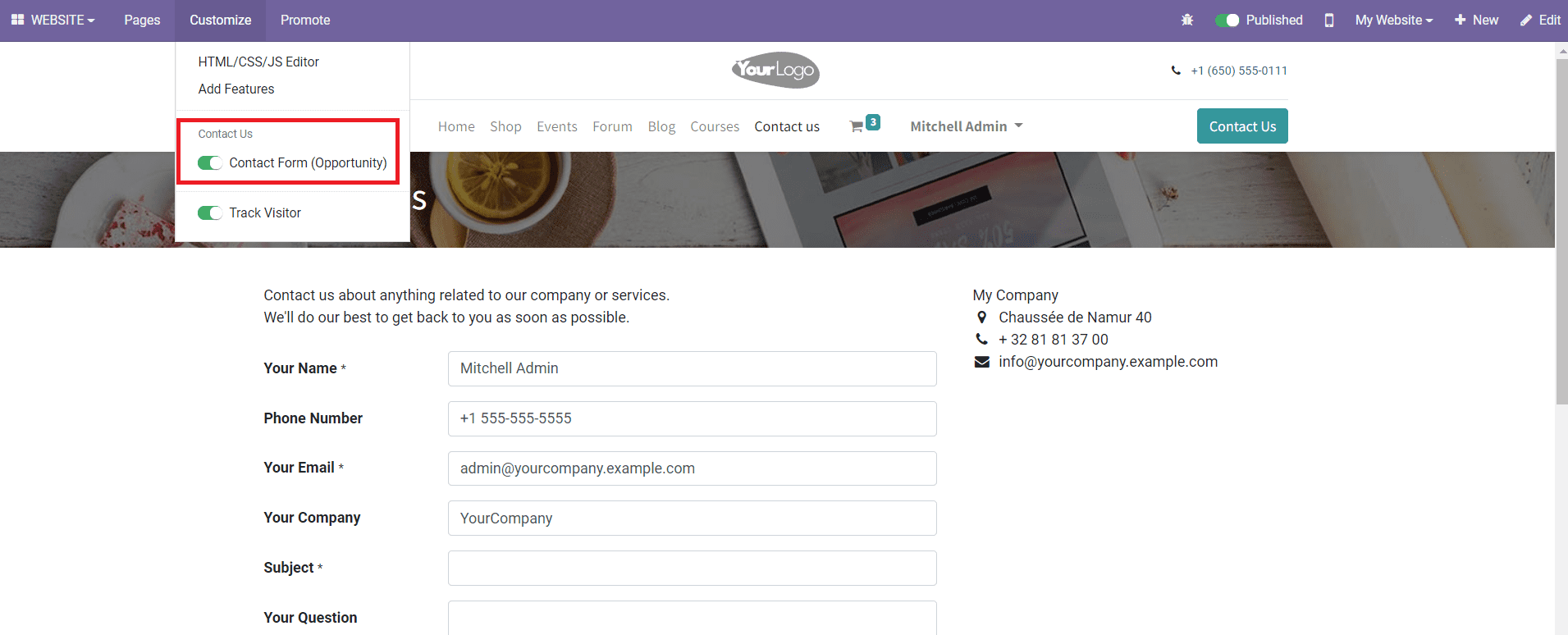
En la página Contáctenos, puede agregar el formulario de contacto en el menú Personalizar.
Al igual que este, utilizando el menú "Customize", puede personalizar fácilmente la apariencia de la casa, la tienda, los eventos, el foro, el blog, los cursos y las páginas contáctenos.